将此样例分析类型与 Revit 中的衍生式设计 结合使用,可生成使用矩形网格或阶梯式(菱形)网格在房间中放置对象的备选方案。
左图显示了衍生式设计中的结果。右图显示了将结果集成到 Revit 模型时的结果。
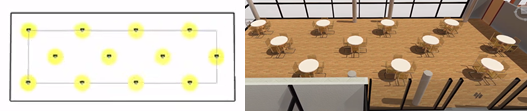
在本主题中
关于此分析类型
| 矩形网格 | 阶梯式网格 |
|---|---|
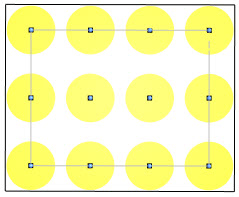
|
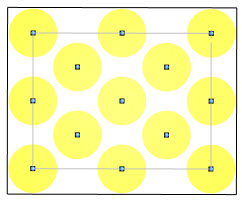
|
| 在矩形网格中,图元在 X 轴和 Y 轴上对齐。当在图元之间需要规则性和直线循环时,请使用此构造。矩形网格通常用于放置物品,例如医院病房中的床或教室中的课桌。
要使用矩形网格,请在“创建分析”对话框中选择“网格对象放置”。 |
在阶梯式网格中,对象会创建菱形图案。为了避免刚性的 X-Y 构造,它们不会在每个轴上对齐。使用此构造,可放置诸如食堂餐桌、花园植物或剧院座位之类的物品。
要使用阶梯式网格,请在“创建分析”对话框中选择“阶梯式网格对象放置”。 |
这些分析使用“优化”方法进行对象放置。它们会比较房间总覆盖率的百分比、放置的对象数以及对象可能与其区域重叠的量。
对象区域:对于这些分析,一个重要概念是对象区域。为了确定对象(图元)所覆盖的区域,分析会确定对象的中点。然后,它会从该点到对象边界框的最远边绘制一个圆。生成的圆表示对象区域,该区域由上图中的黄色圆表示。例如,在下图中,黄色圆表示由桌子和椅子组成的嵌套族的区域边界。
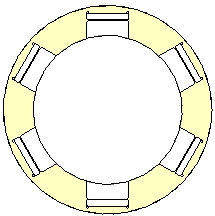
原点:另一个重要概念是族原点。这是族类型的实例的插入点。例如,放置桌子时,原点可能是桌子的左前腿,因此在模型中放置桌子时将使用该腿。这些分析在放置对象时使用原点。测量对象之间以及对象和墙之间的距离时也会使用原点。在使用此分析类型之前,请检查要放置的族的原点。最佳做法是,重新定位族原点到族中点或族中点附近。
目标
使用“优化”方法在房间中放置对象,典型目标如下:
- 最大化对象数和房间中这些对象所覆盖的区域数
- 最小化对象区域与房间外部对象重叠的量
- 最小化对 X 和 Y 网格轴位置的更改
访问分析类型
在“创建分析”对话框中,这些分析类型可从“Autodesk 样例”文件夹中获得。
要在 Dynamo 中打开分析类型,请导航到以下文件夹:
- %PROGRAMDATA%\Autodesk\AECGD\Revit\Samples <release>\<language-locale>
如果在该位置找不到分析类型,可以使用这些链接下载它们。每个 ZIP 文件都包含 DYN 文件及其“依次关系”文件夹。将其内容解压缩(提取)到计算机上的某个文件夹。
准备模型
在创建分析的过程中,需要选择目标房间和要放置的族的实例。
准备模型的步骤
- 打开 Revit 模型。
如果需要,可以下载 rac_advanced_sample_project.rvt 并将其与此分析类型一起使用。
- 打开视图以显示目标房间。
例如,在“rac_advanced_sample_project.rvt”中,打开“02 - Floor”平面。放大建筑左上角的房间(即“Lounge 223”)。
- 在房间中,放置所需族的实例。
例如,在“rac_advanced_sample_project.rvt”中,载入族(即“带椅子的圆形餐桌”)。(如果已下载 Autodesk 样例内容,则可以在 Revit 库中的“家具”>“桌子”下找到它。) 选择具有所需桌子直径和椅子数的族。然后,在“Lounge 223”中放置族的实例。
- 编辑族,然后检查原点的位置。如果需要,移动原点到族中点或族中点附近。
此更改将产生更好的结果。
对于“带椅子的圆形餐桌”,族原点定义为桌子的中心。不需要进行更改。
- 为了在创建分析时方便选择模型中的图元,请打开房间参照线的可见性和目标实例的类别(如“家具”)。
例如,对于“rac_advanced_sample_project.rvt”,键入“VG”可打开“可见性/图形替换”对话框。然后展开类别以打开以下各项的可见性:“房间”>“内部填充和参照”以及“家具”。
输入
创建分析时,可以指定以下输入。
选择
- 选择房间:在 Revit 模型中,选择目标房间。
- 选择族实例:选择要放置的族类型的实例。如果需要,可以选择嵌套族的实例(如“带椅子的圆形餐桌”)。

选择变量
- 对象之间的距离 - 位置 X、Y:对象放置在 X 轴和 Y 轴上应相距多远?这是一个对象的原点(插入点)与下一个对象的原点之间的距离。原点定义为族的一部分。
- 对象与墙的最小距离:对象(特别是其原点)与墙之间的最小距离是多少?
如果您希望这些值在分析中发生变化,请选中相应复选框。要使用常量值,请清除该复选框,然后使用滑块设置值。
输出
每个结果会显示以下输出:
- 对象数:房间中放置了多少个对象?
- 对象区域 - 重叠:所放置对象彼此区域重叠的程度?
- 对象区域 - 房间外:如果任何对象位于房间边界之外,则该对象区域的总量是多少?
- 对象区域 - 房间内:所放置对象覆盖房间表面有多少?
- X/Y 距离调整:在此结果中,点之间的实际距离与为 X 轴上对象之间的距离设置的值偏离多少?Y 轴上偏离多少?
已知问题和限制
由于从网格(如植物和 RPC 环境)内部构造的族在 Dynamo 中没有可测量的边界框,因此无法从 Dynamo 中提取其尺寸。如果为某个分析选择其中一种族类型,则不会在几何图形输出中绘制圆,并且面积计算不正确。该分析仍会生成点位置,并可以使用这些结果在 Revit 模型中生成图元。